Élargissez votre thème avec des applications
Vous pouvez installer des applications pour ajouter des fonctionnalités et des intégrations à votre thème. Vous pouvez trouver des applications dans notre Shopify App Store.
Les applications peuvent s’intégrer à votre thème des manières suivantes :
- En tant que bloc d’application : les blocs d’applications vous permet d’ajouter une fonctionnalité d’application exactement à l’endroit où vous souhaitez l'utiliser dans votre thème. Vous pouvez ajouter, supprimer, prévisualiser, repositionner et personnaliser des blocs d’application via l’éditeur de thème.
- En tant qu'intégration d'application : les intégrations d'application sont des éléments fournis par l'application, qui flottent ou apparaissent comme une superposition dans votre thème ou qui ajoutent du code à votre boutique en ligne sans être visibles par vos client(e)s. Vous pouvez activer, désactiver, prévisualiser et personnaliser les intégrations d'application par le biais de l’éditeur de thème.
- En modifiant le code de votre thème : certaines applications injectent du code directement dans le code de votre thème pour ajouter une fonctionnalité à votre thème. Vous pouvez personnaliser l'application en utilisant ses paramètres ou l'éditeur de thème.
Sur cette page
Blocs d'application
Les applications peuvent être ajoutées à la fois en tant que blocs dans une section et en tant que sections dans un modèle. Cela vous permet d’ajouter des fonctionnalités d’application exactement là où vous souhaitez les utiliser sur une page. Les blocs d’application peuvent être ajoutés, supprimés, repositionnés et personnalisés par le biais de l’éditeur de thème.
Les blocs d’application peuvent uniquement être compatibles avec certains types de pages. Par exemple, une application de tableau des tailles peut uniquement être compatible avec les pages de produits.
Un bloc d’application utilisé dans une section :
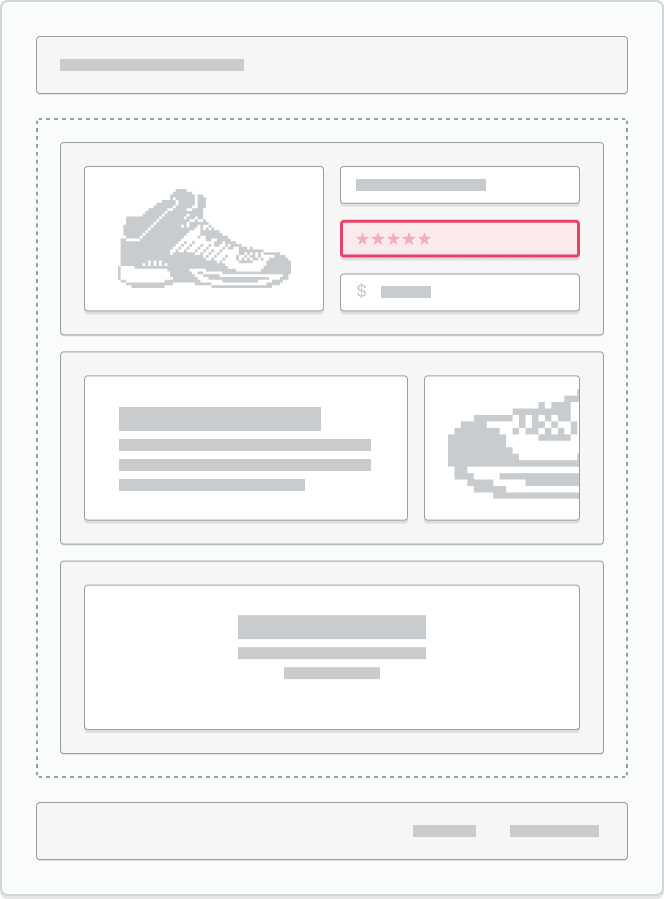
Un bloc d’application utilisé comme section dans un modèle :
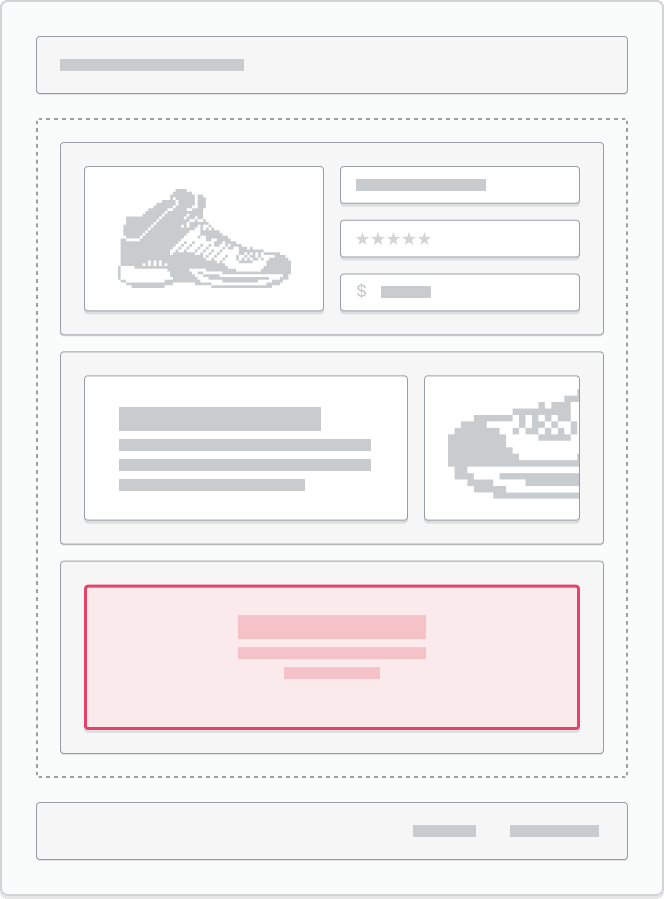
Assistance pour blocs d’applications dans les sections
Certaines de vos sections de thème peuvent ne pas être des blocs d’application. Pour identifier quelles sections de vos thèmes prendre en charge les blocs d’application, consultez la documentation de votre thème ou contactez le/la développeur(-euse) de votre thème.
Si une section prend en charge les blocs d’application et que vous avez installé une application compatible, une section Applications apparaît dans le sélectionneur de blocs.
Ajouter un bloc d’application à une section
- Dans l'interface administrateur Shopify, accédez à Boutique en ligne > Thèmes.
- Recherchez le thème que vous souhaitez modifier, puis cliquez sur Personnaliser.
- Accédez à la page et à la section où vous souhaitez ajouter le bloc d’application.
- Dans la barre latérale, cliquez sur Ajouter un bloc.
- Dans la section Applications du menu déroulant, sélectionnez le bloc d'application que vous souhaitez ajouter à la section ou cliquez sur la barre de recherche et saisissez un terme de recherche pour effectuer une recherche dans les applications que vous avez installées.
- Facultatif : cliquez sur l’icône
⋮⋮et faites-la glisser pour déplacer le bloc vers un autre emplacement disponible sur la page. Vous pouvez également personnaliser le bloc en utilisant tous les paramètres disponibles. - Cliquez sur Enregistrer.
- Dans l’application Shopify, appuyez sur le bouton …
- Dans la section Canaux de vente, appuyez sur Online Store (Boutique en ligne).
- Appuyez sur Gérer tous les thèmes.
- Recherchez le thème que vous souhaitez modifier, puis appuyez sur Personnaliser.
- Appuyez sur Edit (Modifier).
- Accédez à la page et à la section où vous souhaitez ajouter le bloc d’application.
- Dans la barre latérale, cliquez sur Ajouter un bloc.
- Dans la section Applications du menu déroulant, sélectionnez le bloc d'application que vous souhaitez ajouter à la section ou cliquez sur la barre de recherche et saisissez un terme de recherche pour effectuer une recherche dans les applications que vous avez installées.
- Facultatif : cliquez sur l’icône
⋮⋮et faites-la glisser pour déplacer le bloc vers un autre emplacement disponible sur la page. Vous pouvez également personnaliser le bloc en utilisant tous les paramètres disponibles. - Cliquez sur Enregistrer.
- Dans l’application Shopify, appuyez sur le bouton …
- Dans la section Canaux de vente, appuyez sur Online Store (Boutique en ligne).
- Appuyez sur Gérer tous les thèmes.
- Recherchez le thème que vous souhaitez modifier, puis appuyez sur Personnaliser.
- Appuyez sur Edit (Modifier).
- Accédez à la page et à la section où vous souhaitez ajouter le bloc d’application.
- Dans la barre latérale, cliquez sur Ajouter un bloc.
- Dans la section Applications du menu déroulant, sélectionnez le bloc d'application que vous souhaitez ajouter à la section ou cliquez sur la barre de recherche et saisissez un terme de recherche pour effectuer une recherche dans les applications que vous avez installées.
- Facultatif : cliquez sur l’icône
⋮⋮et faites-la glisser pour déplacer le bloc vers un autre emplacement disponible sur la page. Vous pouvez également personnaliser le bloc en utilisant tous les paramètres disponibles. - Cliquez sur Enregistrer.
Ajouter un bloc d’application à un modèle
- Dans l'interface administrateur Shopify, accédez à Boutique en ligne > Thèmes.
- Recherchez le thème que vous souhaitez modifier, puis cliquez sur Personnaliser.
- Accédez à la page où vous souhaitez ajouter la section de l’application.
- Dans la barre latérale, cliquez sur Ajouter une section.
- Dans le menu déroulant, dans la section Applications, sélectionnez l’application que vous souhaitez ajouter à la page ou cliquez sur la barre de recherche et saisissez du texte pour effectuer une recherche dans les applications que vous avez installées.
- Facultatif : cliquez sur l’icône
⋮⋮et faites-la glisser pour déplacer le bloc vers un autre emplacement disponible sur la page. Vous pouvez également personnaliser le bloc en utilisant tous les paramètres disponibles. - Cliquez sur Enregistrer.
- Dans l’application Shopify, appuyez sur le bouton …
- Dans la section Canaux de vente, appuyez sur Online Store (Boutique en ligne).
- Appuyez sur Gérer tous les thèmes.
- Recherchez le thème que vous souhaitez modifier, puis appuyez sur Personnaliser.
- Appuyez sur Edit (Modifier).
- Accédez à la page où vous souhaitez ajouter la section de l’application.
- Dans la barre latérale, cliquez sur Ajouter une section.
- Dans le menu déroulant, dans la section Applications, sélectionnez l’application que vous souhaitez ajouter à la page ou cliquez sur la barre de recherche et saisissez du texte pour effectuer une recherche dans les applications que vous avez installées.
- Facultatif : cliquez sur l’icône
⋮⋮et faites-la glisser pour déplacer le bloc vers un autre emplacement disponible sur la page. Vous pouvez également personnaliser le bloc en utilisant tous les paramètres disponibles. - Cliquez sur Enregistrer.
- Dans l’application Shopify, appuyez sur le bouton …
- Dans la section Canaux de vente, appuyez sur Online Store (Boutique en ligne).
- Appuyez sur Gérer tous les thèmes.
- Recherchez le thème que vous souhaitez modifier, puis appuyez sur Personnaliser.
- Appuyez sur Edit (Modifier).
- Accédez à la page où vous souhaitez ajouter la section de l’application.
- Dans la barre latérale, cliquez sur Ajouter une section.
- Dans le menu déroulant, dans la section Applications, sélectionnez l’application que vous souhaitez ajouter à la page ou cliquez sur la barre de recherche et saisissez du texte pour effectuer une recherche dans les applications que vous avez installées.
- Facultatif : cliquez sur l’icône
⋮⋮et faites-la glisser pour déplacer le bloc vers un autre emplacement disponible sur la page. Vous pouvez également personnaliser le bloc en utilisant tous les paramètres disponibles. - Cliquez sur Enregistrer.
L’application est ajoutée sous forme de bloc dans une section Applications. Vous pouvez ajouter d'autres blocs d'applications à la section. Vous pouvez également ajouter plusieurs sections Applications à une page.
Intégrations d'application
Les intégrations d’application sont des éléments fournis par l’application, qui flottent ou apparaissent comme une superposition dans votre thème ou ajoutent du code à votre boutique en ligne sans être visibles par vos client(e)s. Par exemple, une application de bulle de chat, qui apparaît dans le coin de votre boutique, ou une application d’analyse ou de suivi peut être ajoutée à votre boutique en tant qu’intégration d'application. Les intégrations d’application peuvent être activées, désactivées et personnalisées par le biais de l’éditeur de thème. Les incorporations d’applications peuvent être utilisées avec n’importe quelle version de thème.

Activer une intégration d'application
- Dans l'interface administrateur Shopify, accédez à Boutique en ligne > Thèmes.
- Recherchez le thème que vous souhaitez modifier, puis cliquez sur Personnaliser.
- Dans la barre latérale, cliquez sur l’icône Intégrations d’application.
- Sélectionnez l’intégration d'application que vous souhaitez activer ou cliquez sur la barre de recherche et saisissez un terme de recherche pour effectuer une recherche dans les applications que vous avez installées.
- À côté de l’intégration d’application que vous souhaitez activer, cliquez sur le bouton bascule pour l’activer.
- Facultatif : affichez les paramètres de l’intégration d’application en cliquant sur l’icône de développement
▸à côté du nom de l’intégration d’application. - Cliquez sur Enregistrer.
- Prévisualisez votre boutique pour afficher l’application intégrée en direct.
- Dans l’application Shopify, appuyez sur le bouton …
- Dans la section Canaux de vente, appuyez sur Online Store (Boutique en ligne).
- Appuyez sur Gérer tous les thèmes.
- Recherchez le thème que vous souhaitez modifier, puis appuyez sur Personnaliser.
- Appuyez sur ... > Intégrations d’applications.
- Sélectionnez l’intégration d’application que vous souhaitez activer ou saisissez un terme de recherche dans la barre de recherche pour effectuer une recherche dans les applications que vous avez installées.
- À côté de l’intégration d’application que vous souhaitez activer, appuyez sur le bouton bascule pour l’activer.
- Facultatif : affichez les paramètres de l’intégration d’application en cliquant sur l’icône de développement
▸à côté du nom de l’intégration d’application. - Appuyez sur Enregistrer.
- Prévisualisez votre boutique pour afficher l’application intégrée en direct.
- Dans l’application Shopify, appuyez sur le bouton …
- Dans la section Canaux de vente, appuyez sur Online Store (Boutique en ligne).
- Appuyez sur Gérer tous les thèmes.
- Recherchez le thème que vous souhaitez modifier, puis appuyez sur Personnaliser.
- Appuyez sur ... > Intégrations d’applications.
- Sélectionnez l’intégration d’application que vous souhaitez activer ou saisissez un terme de recherche dans la barre de recherche pour effectuer une recherche dans les applications que vous avez installées.
- À côté de l’intégration d’application que vous souhaitez activer, appuyez sur le bouton bascule pour l’activer.
- Facultatif : affichez les paramètres de l’intégration d’application en cliquant sur l’icône de développement
▸à côté du nom de l’intégration d’application. - Appuyez sur Enregistrer.
- Prévisualisez votre boutique pour afficher l’application intégrée en direct.
Applications ajoutées au code du thème
Certaines applications injectent du code directement dans le code de votre thème pour ajouter des fonctionnalités à ce dernier. Une fois l’application installée, vous pouvez recevoir des instructions d’intégration, qui incluent la modification de votre propre code pour ajouter une fonctionnalité d’application là où vous souhaitez qu’elle apparaisse dans votre thème. Vous pouvez personnaliser l’application en utilisant les paramètres de l’application ou l’éditeur de thème.
Si votre thème propose une section Liquid personnalisé, vous pourrez peut-être ajoutez le code de votre application dans une section Liquid personnalisé dans l'éditeur de thème au lieu de modifier directement votre code de thème.